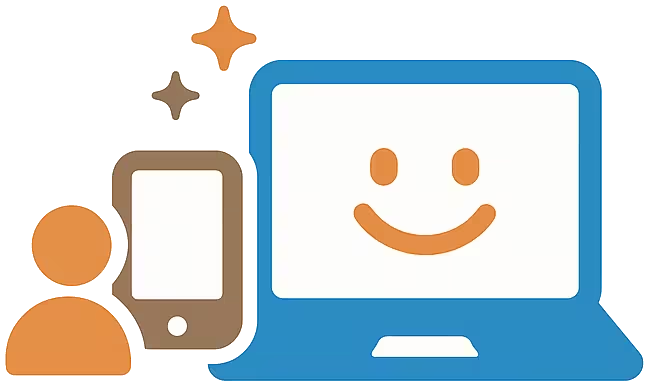目次
テキストの配置
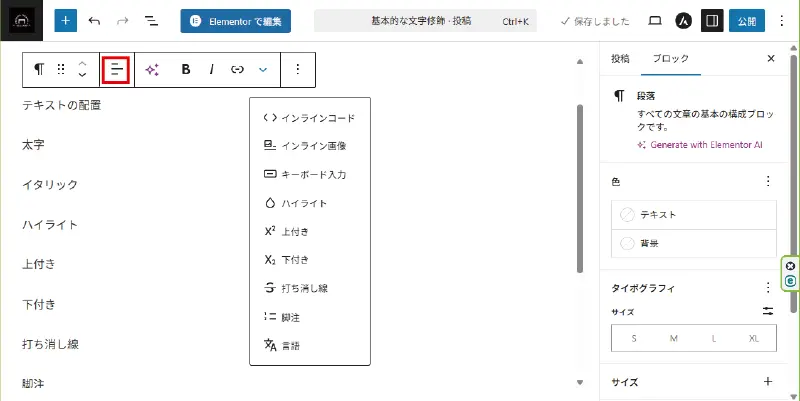
テキストの配置(=文字の揃え)は、段落などの文字を箱(ブロック)の中でどこに寄せるかを決める機能です。
- 左揃え:文頭がそろうため、本文では基本的に左揃えを使用します。
- 中央揃え:見出しやキャッチを目立たせるときに使用します。
- 右揃え:日付・署名など端に寄せたいときに使用します。
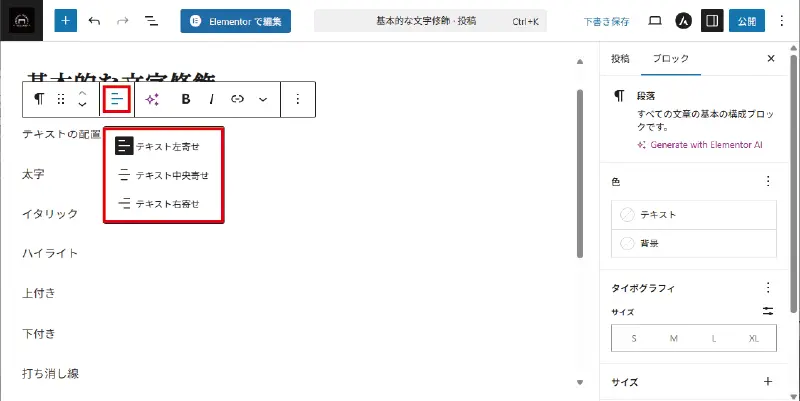
【設定方法】
- 文章をクリックします。
- テキストの配置アイコンをクリックします。
- テキストを配置したい位置のアイコンをクリックします。
【解除方法】
- 解除したい文章をクリックします。
- テキストの配置アイコンの背景が黒くなっているアイコンをクリックすると解除されます。
太字
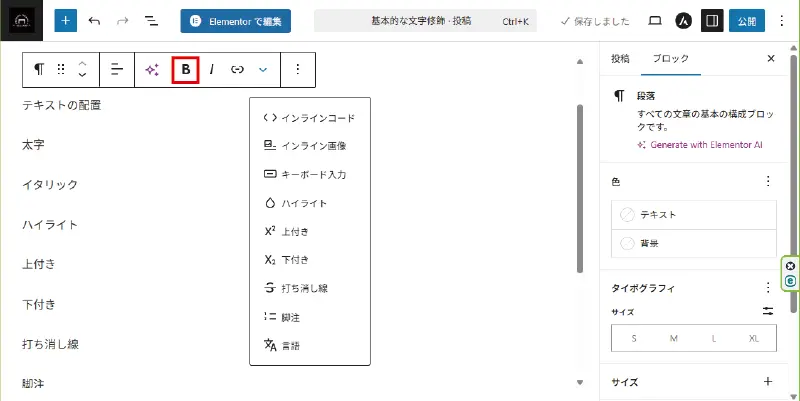
太字は、文字の線を太くして強調するための機能です。重要な単語や文章、結論などを目立たせたいときに使います。
ただし、使いすぎると可読性が下がり強調の効果が薄れます。
【設定方法】
- 太字にしたい範囲を選択します。
- メニューの太字アイコンをクリックします。
【解除方法】
- 解除したい太字をクリックします。
- 太字アイコンの背景が黒くなっているのでクリックすると解除されます。
イタリック(斜め文字)
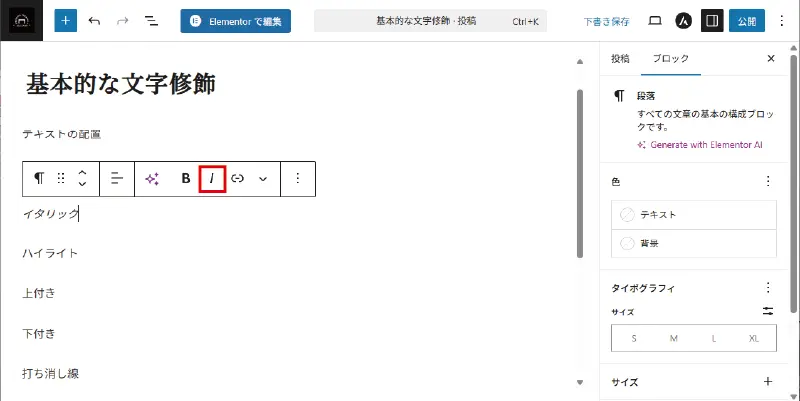
イタリックは、文字を右に傾けて表示し、文章中で軽い強調や区別(用語・作品名・外国語・引用の一部など)を示す機能です。
【設定方法】
- 斜め文字にしたい範囲を選択します。
- メニューのイタリックアイコンをクリックします。
【解除方法】
- 解除したいイタリック部分をクリックします。
- イタリックアイコンの背景が黒くなっているのでクリックすると解除されます。
ハイライト
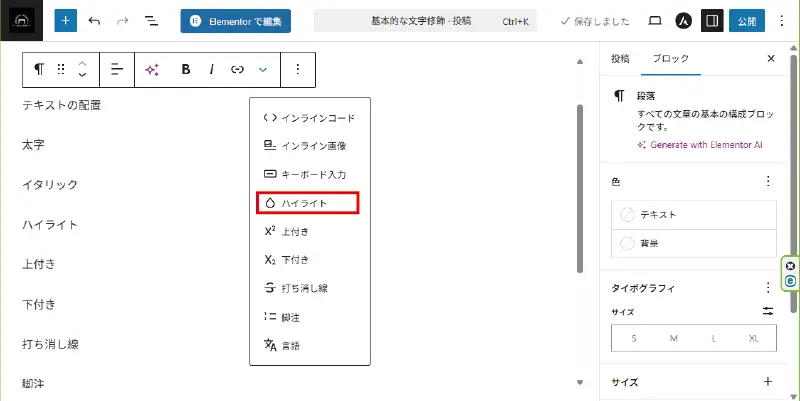
ハイライトは、文字の色や文字の背景に色を付けて目立たせる機能です。要点・注意箇所・結論などに使います。
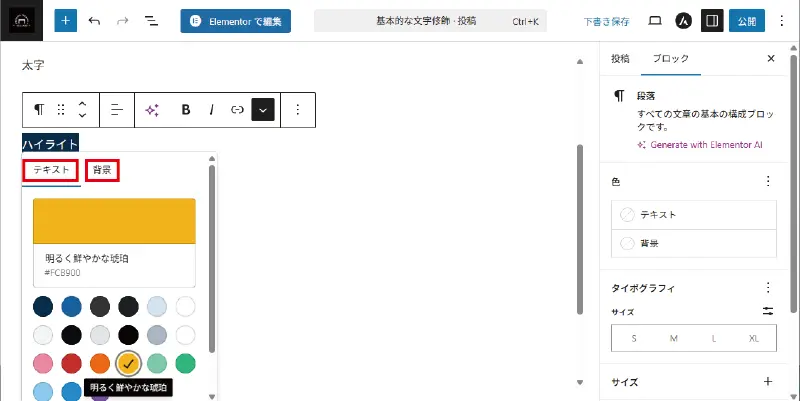
【設定方法】
- ハイライトしたい範囲を選択します。
- 下矢印の「さらに表示」を選択して「ハイライト」をクリックします。
- 「テキスト」または「背景」タブのどちらかを選択します。
- デフォルトのカラーから選ぶか、タブの下のカラー部分をクリックすると任意のカラーを選択できます。
- 設定がおわったら、文字の部分をクリックすると確認できます。
【解除方法】
- ハイライトした部分をクリックします。
- 下矢印の「さらに表示」を選択して「ハイライト」をクリックします。
- 「テキスト」または「背景」タブのどちらかを選択します。
- カラーの一番下にある「クリア」をクリックすることで解除されます。
上付き
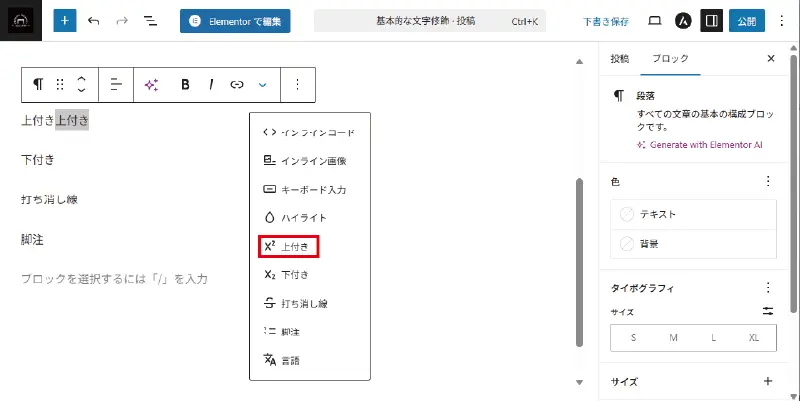
上付きは、文字を基準線より少し上に小さく配置して表示する機能です。
指数や注番号などを表すときに使います。
使い方としては、x^2(二乗)、10^3(10の3乗)、脚注番号例文1のときに使用します。
【設定方法】
- 上付きにしたい範囲を選択します。
- 下矢印の「さらに表示」を選択して「上付き」をクリックします。
【解除方法】
- 解除したい箇所をクリックします。
- 下矢印の「さらに表示」を選択して「上付き」アイコンが黒くなっているのでクリックすると解除されます。
下付き
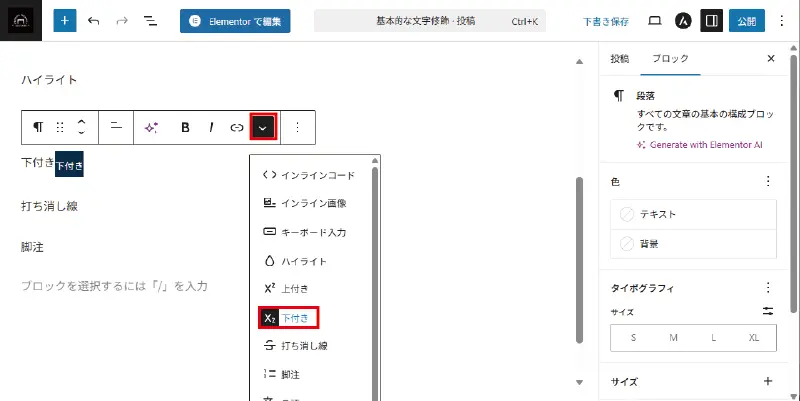
下付きは、文字を基準線より少し下に小さく配置して表示する機能です。
化学式や数式の添字などで使います。
使い方としては、H2O、CO2などのときに使用します。
【設定方法】
- 下付きにしたい範囲を選択します。
- 下矢印の「さらに表示」を選択して「下付き」をクリックします。
【解除方法】
- 解除したい箇所をクリックします。
- 下矢印の「さらに表示」を選択して「下付き」アイコンが黒くなっているのでクリックすると解除されます。
打ち消し線
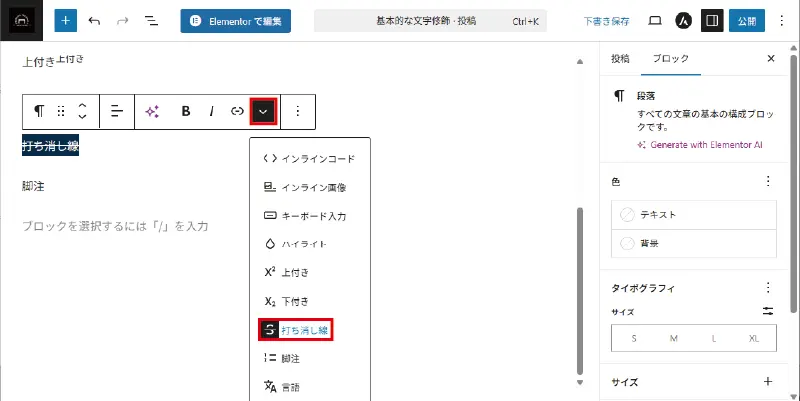
打ち消し線は、文字に横線を引いて無効化・変更・訂正を示すための機能です。旧情報や値引き前価格、修正箇所の表示に使います。
【設定方法】
- 打ち消し線にしたい範囲を選択します。
- 下矢印の「さらに表示」を選択して「打ち消し線」をクリックします。
【解除方法】
- 解除したい箇所をクリックします。
- 下矢印の「さらに表示」を選択して「打ち消し線」アイコンが黒くなっているのでクリックすると解除されます。
脚注
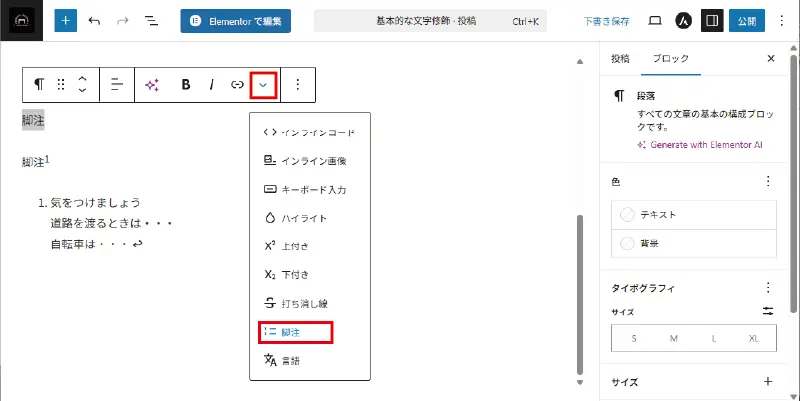
脚注は、本文中の語句に番号付きの注記を付け、ページの下部(または記事末尾)で補足説明・出典を示すための機能です。読者の流れを邪魔せず情報の信頼性を高めます。
【設定方法】
- 脚注にしたい箇所をクリックします。
- 下矢印の「さらに表示」を選択して「脚注」をクリックします。
- すると、番号付きの注記を入力することができます。
【解除方法】
- 脚注部分を削除します。